
Любая відэакарта мае патрэбу ў праграмным забеспячэнні. Ўстаноўка драйвера для AMD Radeon R7 200 series - гэта не такая складаная задача, як можа здацца большасці нявопытных карыстальнікаў. Давайце паспрабуем разабрацца ў праблеме лепей.
Спосабы ўстаноўкі ПА для AMD Radeon R7 200 series
Існуе некалькі эфектыўных метадаў ўстаноўкі драйвера для відэакарты кампаніі AMD. Аднак не кожны з іх можа быць ажыццёўлены па той ці іншай прычыне, таму трэба разабраць кожны з магчымых.Спосаб 1: Афіцыйны сайт
Пошук любога драйвера варта пачынаць на афіцыйным сайце вытворцы. Менавіта там часцей за ўсё ёсць актуальныя версіі ПА, якія і патрэбныя карыстальніку.
- Заходзім на інтэрнэт-рэсурс кампаніі AMD.
- У шапцы сайта знаходзім раздзел «Драйверы і падтрымка». Робім адзіночны клік.
- Далей пачнем пошук метадам «ўручную». Гэта значыць, паказваем усе дадзеныя ў спецыяльнай калонцы справа. Гэта дазволіць нам пазбегнуць лішніх загрузак. Рэкамендуем ўводзіць ўсе дадзеныя, акрамя версіі аперацыйнай сістэмы, з прыведзенага ніжэй скрыншота.
- Пасля гэтага застаецца толькі націснуць на кнопку «Download», якая знаходзіцца побач з самай актуальнай версіяй.
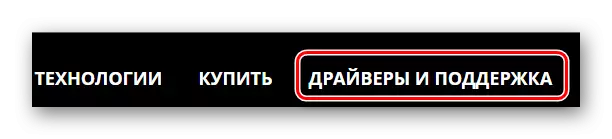

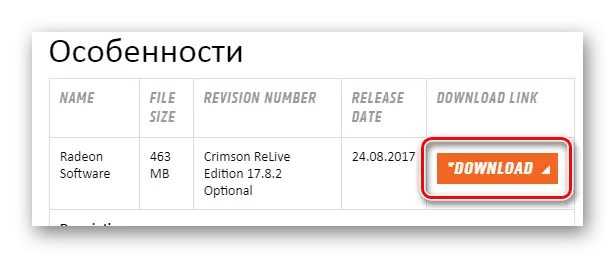
Далей пачнецца праца для спецыяльнага праграмнага забеспячэння AMD Radeon Software Crimson. Гэта досыць зручны сродак для абнаўлення і ўстаноўкі драйвераў, і на нашым сайце вы зможаце прачытаць актуальную артыкул, прысвечаную разгляданай праграме.
Чытаць далей: Усталёўка драйвераў праз AMD Radeon Software Crimson
На гэтым разбор спосабу скончаны.
Спосаб 2: Афіцыйная ўтыліта
Цяпер жа самы час пагаварыць аб афіцыйнай утыліце, якая самастойна вызначае версію відэакарты і загружае драйвер для яе. Дастаткова толькі спампаваць яе, усталяваць і запусціць. Але пра ўсё падрабязней.
- Для таго, каб знайсці ўтыліту на афіцыйным сайце, неабходна вырабіць усе тыя ж дзеянні, што і ў 1 спосабе, але толькі да другога пункта ўключна.
- Цяпер iнтарэс слупок, які знаходзіцца лявей ад ручной пошуку. Называецца ён «Аўтаматычнае выяўленне і ўстаноўка драйвера». Ціснем кнопку «Спампаваць».
- Спампоўваецца файл з пашырэннем EXE. Яго трэба проста запусціць.
- Далей нам прапануюць выбраць шлях для ўстаноўкі прыкладання. Лепш пакінуць той, які напісаны там першапачаткова.
- Пасля гэтага пачнецца распакаванне неабходных файлаў ўтыліты. Патрабуецца толькі крыху пачакаць.
- Як толькі ўсе дзеянні скончаны, запускаецца непасрэдна ўтыліта. Але для пачатку трэба азнаёміцца з ліцэнзійнай дамовай або жа проста націснуць кнопку «Прыняць і ўсталяваць".
- Толькі пасля гэтага пачнецца пошук прылады. Калі ён пройдзе паспяхова, то вам прапануюць усталяваць драйвер. Прытрымліваючыся падказак, зрабіць гэта будзе нескладана.
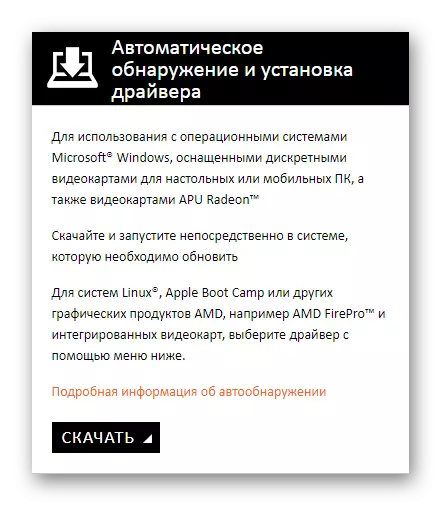
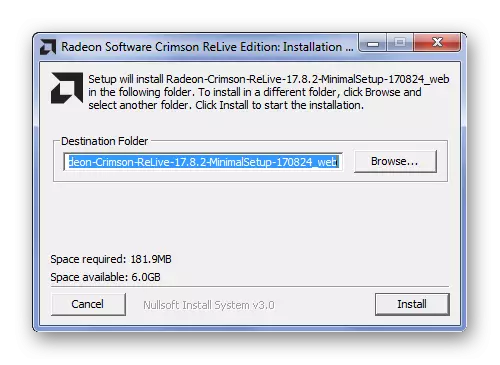
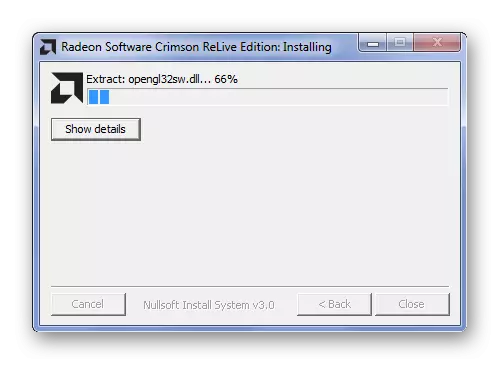
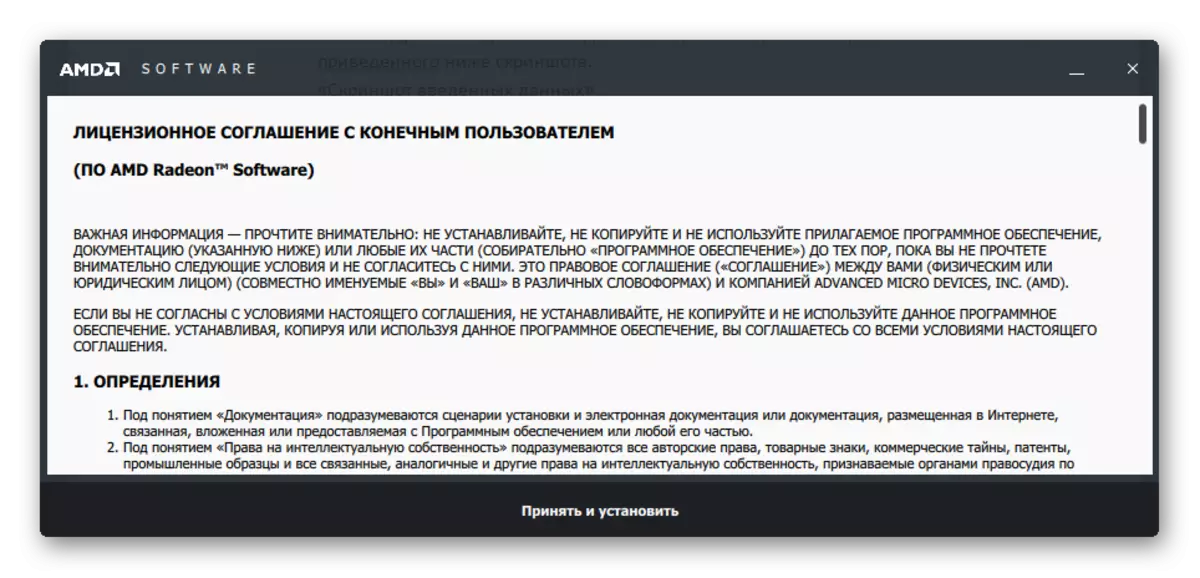
На гэтым разбор метаду ўстаноўкі драйвераў, з дапамогай адмысловай утыліты, скончаны.
Спосаб 3: Іншыя праграмы
Афіцыйны сайт - гэта зусім не адзіны спосаб вырашыць праблему з драйверамі. У сеціве можна знайсці праграмы, якія спраўляюцца з задачай ўстаноўкі такога ПА нават лепш, чым адмысловыя ўтыліты. Яны аўтаматычна знаходзяць прылада, запампоўваюць для яго драйвер, усталёўваюць яго. Усё хутка і проста. Пазнаёміцца з такімі праграмамі можна на нашым сайце, бо тут вы знойдзеце выдатную артыкул пра іх.
Чытаць далей: Падборка ПА для ўстаноўкі драйвераў

Адной з лепшых праграм такога сегмента з'яўляецца Driver Booster. Гэта тое ПА, дзе карыстачу прадастаўлены зразумелы інтэрфейс і велізарная онлайн-база драйвераў.
Давайце паспрабуем разабрацца ў ім лепей.
- Перш за ўсё, пасля запуску усталявальнага файла, трэба азнаёміцца з ліцэнзійнай дамовай. Дастаткова будзе націснуць «Прыняць і ўсталяваць".
- Далей пачнецца сканаванне сістэмы. Мы ніяк не зможам прапусціць гэты працэс, паколькі ён абавязковы. Проста чакаем яго завяршэння.
- Такая праца праграмы карысная, так як мы адразу ж бачым, дзе слабыя месцы ў ПА кампутара.
- Аднак нас цікавіць канкрэтная відэакарта, таму ў радок пошуку, якая размяшчаецца ў правым верхнім куце, уводны «Radeon R7».
- Як вынік, прыкладанне знаходзіць для нас звесткі аб патрэбным прыладзе. Застаецца націснуць «Устанавіць» і чакаць заканчэння працы Driver Booster.
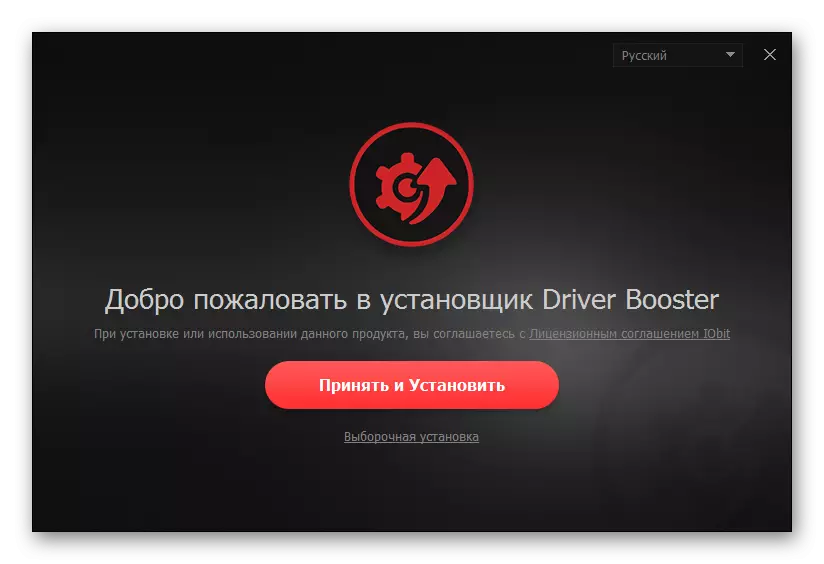

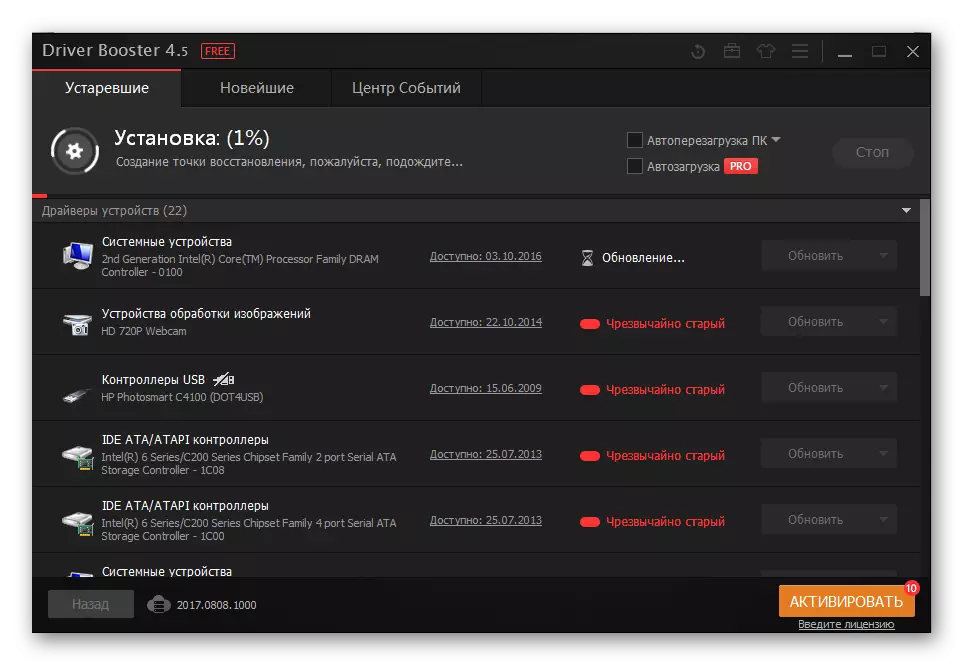
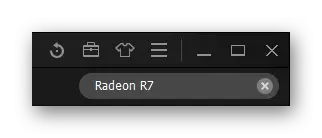
У завяршэнне неабходна перазагрузіць кампутар.
Спосаб 4: ID прылады
У кожнага прылады ёсць свой унікальны нумар. Па ID досыць лёгка знайсці драйвер абсталявання, і пры гэтым не спатрэбіцца ўстаноўка праграм або утыліт. Дарэчы, для відэакарты AMD Radeon R7 200 series актуальныя наступныя ідэнтыфікатары:
PCI \ VEN_1002 & DEV_6611
PCI \ VEN_1002 & DEV_6658
PCI \ VEN_1002 & DEV_999D

Па спасылцы ніжэй вы зможаце прачытаць поўную інструкцыю пра тое, як імі карыстацца, у якой усё зразумела і проста.
Урок: Пошук драйвераў па ID абсталявання
Спосаб 5: Стандартныя сродкі Windows
Для тых, каму не падабаецца ўсталёўваць іншыя праграмы, нешта шукаць у інтэрнэце, наведваючы сайты, падыдзе менавіта гэты спосаб. Заснаваны ён на працы стандартных сродкаў Windows. Пасля невялікіх маніпуляцый вы зможаце знайсці драйвер, які будзе цалкам адпавядаць абсталяванню, устаноўленаму на кампутары. Распавядаць пра гэта больш падрабязна не трэба, бо ўсё даўно апісана ў артыкуле на нашым сайце, з якой вы заўсёды зможаце азнаёміцца.
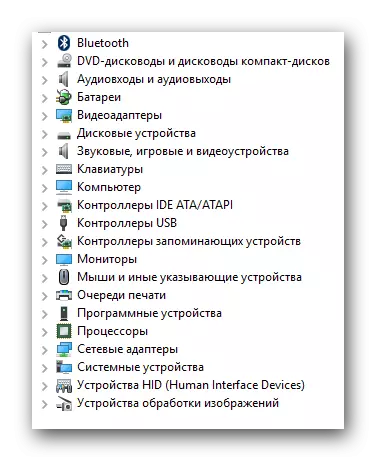
Урок: Усталёўка драйвераў стандартнымі сродкамі Windows
На гэтым разабраны ўсе працоўныя спосабы, якія дапамогуць вам у ўстаноўцы драйвера для відэакарты AMD Radeon R7 200 series. Калі ў вас застануцца пытанні, то вы можаце задаць іх у каментарах пад гэтым артыкулам.
